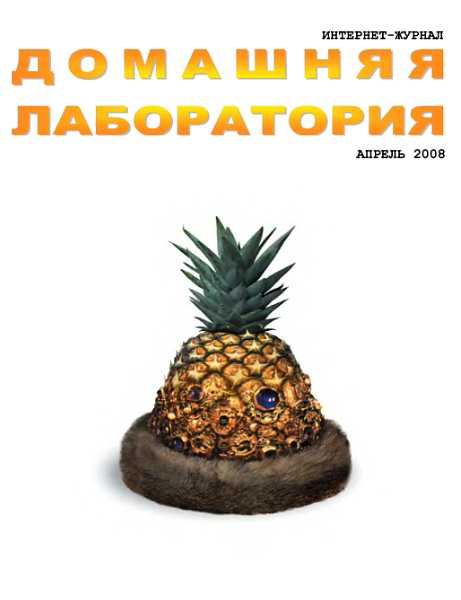Нефедов А., Валявский А. "Микросхемные стабилизаторы серии КР1162" в "Радио", 1995, № 4), КР1179ЕН06, AN7906, р^7906, но у них габариты и расстояние между выводами больше (как у КР142ЕН12А). Цоколевка совпадает. Микросхема К140УД6 заменима на КР140УД608, К140УД7, КР140УД708. Светодиод может быть любого типа красного свечения. Резистор R2 — четыре параллельно соединенных С2-29В 2 Ом, 0.125 Вт. К точности его сопротивления никаких требований нет, поэтому резистор можно изготовить и самостоятельно из отрезка высокоомного провода. Резистор R12 — СПЗ-19а. Остальные элементы — те же, что и в основном варианте блока, аналогично и конструктивное оформление. Чертеж печатной платы приведен на рис. 2.

Сопротивления резисторов R3 и R4 могут отличаться от указанных на схеме в два раза, важно лишь, чтобы их соотношение было 1:10. Резистор R3 можно также заменить на два последовательно включенных, причем сопротивление второго должно составлять 5…10 % от первого, это облегчит точную установку тока ограничения.
При настройке блока подборкой резистора R7 устанавливают выходное напряжение 20 В и регулировкой R12 — 0 В. Поскольку эти операции взаимозависимы, их надо повторить несколько раз.
В режиме стабилизатора тока переключатель SA2 следует устанавливать в положение, соответствующее минимальному напряжению, при котором обеспечивается необходимый ток нагрузки. Блок будет стабилизировать ток и при большем напряжении, но мощность, выделяемая на микросхеме DA1, превысит предельно допустимую (10…12 Вт), и может сработать тепловая защита, встроенная в микросхему DA1.
Управление сетевой нагрузкой
Приведенная ниже схема позволяет управлять сетевой нагрузкой (220 В) от устройств, выполненных на микросхемах и имеющих выходной TTЛ-уровень. Схема имеет оптронную развязку, что позволяет хорошо защитить устройство, выполненное на микросхемах. Удобно применять подобное устройство, когда необходимо управлять с компьютера сетевыми устройствами через LPT порт.
В качестве оптопары можно попробовать использовать отечественные оптроны.
Александр Корольков
Редактор: Иван Трус
В этой статье я намерен раскрыть большинство тонкостей, возможных плюсов и минусов такого умения или, если угодно, процесса, как "самосбор". У нас в стране есть такой обычай: не можешь купить — собери сам. И, действительно, многие предпочтут собрать компьютер самостоятельно, а не переплачивать за имя или за мнимое в большинстве случаев "24-часовое тестирование".
Но, если учитывать еще одну национальную особенность — особую самонадеянность — стоит заметить, что число несчастных случаев среди компьютерных блоков, собранных новичками достаточно велико. Поэтому, как говорится, лучше семь раз отмерить и один раз отрезать, то есть потратить немного своего свободного времени на чтение статьи, чем море нервов и денег на очередь в гарантийный отдел.
Покупка — первый и очень важный шаг
Если при создании нашей планеты первым было слово, то самосбор начинается с выбора и покупки отдельных комплектующих.
Первое с чем стоит определиться — это конкретный набор комплектующих. Здесь внимание стоит уделить совместимости комплектующих, так как фирмы продавцы не станут нести ответственность за несовместимость купленных вами по отдельности частей.
Они отвечают только за то, что каждая из них работает сама по себе, а хочешь, чтоб все работало в сборе — изволь оплатить сборку. На всех фирмах, где сборка якобы бесплатна, ее стоимость просто включена в цену комплектующих. Так что, если вы уж решили идти "по пути джедая", поищите фирму, где за сборку берут деньги, а значит, не берут лишнего за железо. Но что-то я отвлекся от темы совместимости. Приведу в виде списка возможные основные области несовместимости:
• Процессор — кулер
• Материнская плата — кулер
• Материнская плата — процессор
• Материнская плата — видеокарта
• Материнская плата — корпус
• Материнская плата — жесткий диск
• Корпус — кулер
• Блок питания — все остальное
Под словом несовместимость я подразумеваю невозможность установки или необходимость докупать дополнительное оборудование. И то и другое приведет к дополнительным затратам, а они нам совершенно ни к чему.
Итак, обо всем по порядку.
Процессор — кулер
В самом простом случае, вы можете купить кулер не для того процессорного сокета (например, кулер для AMD Socket А для процессора AMD Socket 754). Но такую ошибку допустят разве что самые неопытные пользователи (просьба им не обижаться). Ну, а самая распространенная ошибка — это недостаточная мощность кулера. Чтобы ее избежать обратите на спецификации кулеров и убедиться, что там есть процессор, который вы намерены приобрести. Есть еще один способ — купить процессор в "боксовой" упаковке вместе с кулером.
Материнская плата — кулер
Здесь просчет при выборе может заключаться в том, что вы просто не сможете установить кулер на материнскую плату. Могут, чаще всего, помешать близко расположенные к сокету процессора конденсаторы или отсутствие монтажных отверстий. Чтобы не просчитаться узнайте габариты кулера и посмотрите фотографии материнской платы на сайте производителя. Чтобы узнать, "влезет" ли кулер на плату, померьте область вокруг сокета. Чтобы определить масштаб стоит знать, что высота полноразмерной АТХ-платы 30,5 сантиметров. Монтажные отверстия требуются для установки кулера на плату при помощи винтов. Их наличие легко определить, опять же, взглянув на фото приглянувшейся платы.
Материнская плата — процессор
В данном случае несовместимость может возникнуть либо в необходимости обновить прошивку BIOS для поддержки нового процессора на старой материнской плате, что невозможно, если компьютер у вас один. Или опять же в не том сокете. Системная плата под Socket А, а камень под Socket 940.
Материнская плата — видеокарта
Видеокарта может быть слишком длинной (особенно в случае с nVidia Geforce FX старших моделей) и она может упереться своим углом в защелки оперативной памяти. Способ решения проблемы такой же, как и в пункте "Материнская плата — кулер".
Материнская плата — корпус
Проблемы могут возникнуть при условии неглубокого корпуса и широкой платы. В этом случае CD-приводы могут упереться в планки памяти. Выхода из этой ситуации два — либо корпус, где приводы располагаются над материнской платой, либо глубина корпуса должна быть не менее 45 см.
Материнская плата — жесткий диск
Если вы собираетесь приобретать жесткий диск, подключаемый по SATA(Serial АТА) — интерфейсу, то убедитесь в наличии на мат. плате (МП), соответствующих SATA-контроллеров и не забудьте купить переходник для блока питания. Впрочем, он может идти в комплекте с МП или жестким диском, а может и вовсе не понадобиться, так как некоторые SATA-винчестеры